为了学习与训练文件系统或磁盘的分区、格式化和挂载/卸载,我们需要为虚拟机添加磁盘。根据需要,可以添加多块不同大小的磁盘。具体操作讨论如下,供参考。
一、添加
1.开机前
有两个地方,可选择打开添加硬盘对话框
(1)双击左侧的选定主机,右侧显示主机详细信息:选择"开启此虚拟机"可以启动虚拟机
选择"编辑虚拟机设置"可以添加硬盘等硬件
在下方显示当前虚拟机的硬盘(如图一块SCSI硬盘,20GB大小)

(2)在"虚拟机"选项卡中,选择最下方的"设置"
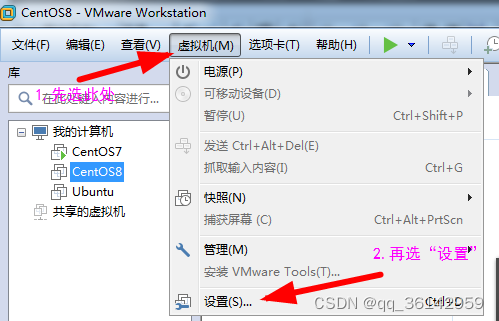
在打开的"虚拟机设置"对话框中,按提示,作出选择。在多个选择中,只有硬盘大小一项手动录入或选一个数(默认单位为G),其他选择默认即可。
详细过程如下:
a.虚拟机设置界面(选硬件)

b.添加硬件向导1
硬件类型:选硬盘
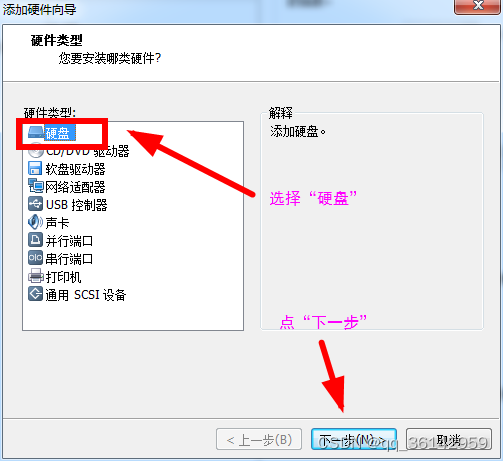
c. 添加硬件向导2
虚拟磁盘类型:选SCSI(S) (推荐)

d. 添加硬件向导3
选择磁盘:选创建新虚拟磁盘(V)
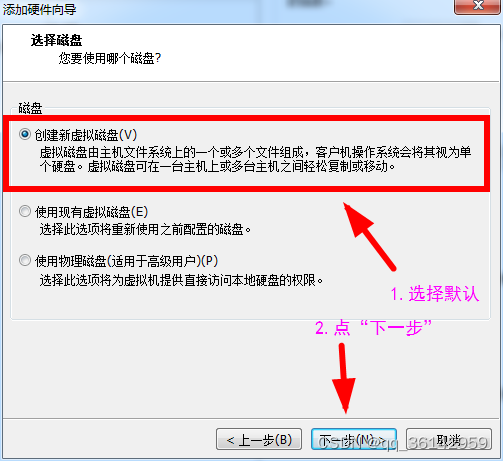
e. 添加硬件向导4
指定磁盘大小(GB)(S):设为3.0
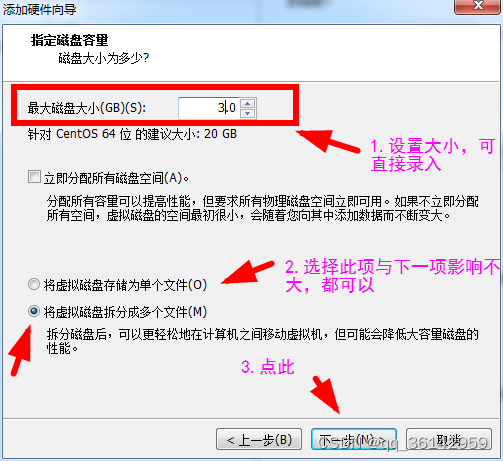
f. 添加硬件向导5
指定磁盘文件:默认即可
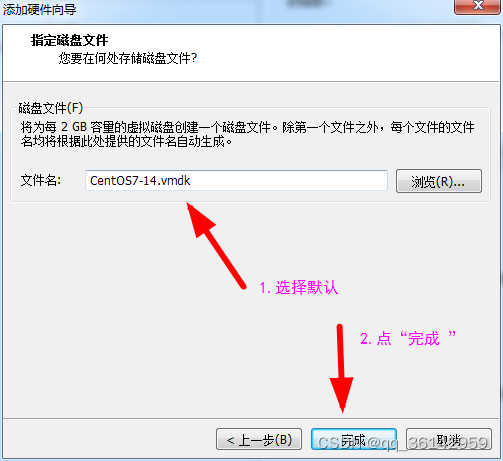
点“完成”后,会再次显示“虚拟机设置”对话框
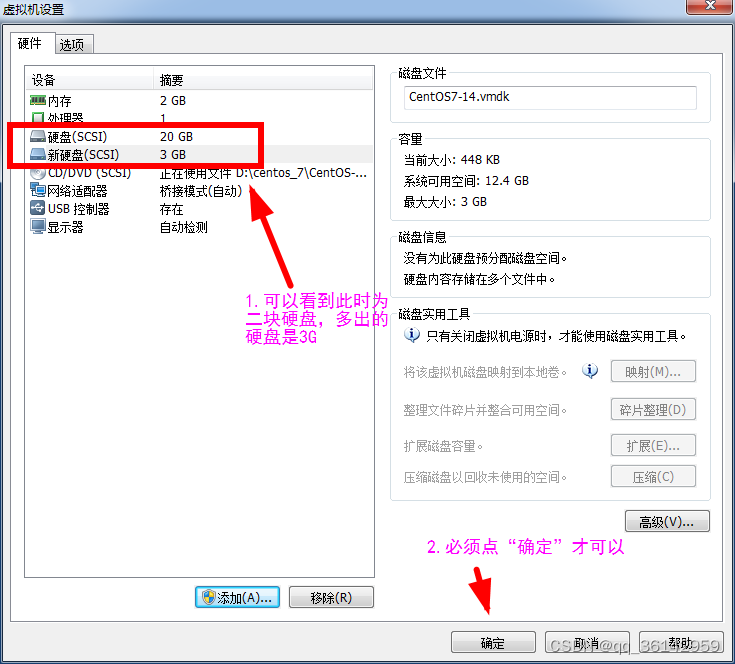
可以看到多出一块硬盘。必须点下方的“确定”,才最终完成整个添加过程。
2.开机后
开机后添加新的硬盘,只能在"虚拟机"选项卡中,选择最下方的"设置"
后面的添加过程与开机前相同。
二、查看
添加硬盘过程简单。添加后通过图形化界面也很容易看到有几块硬盘,多大容量。在远程命令行(或主机终端命令行)中,能否查看,命令是什么?
1.设置
打开"虚拟机"选项卡,选择最下方的"设置"
在"虚拟机设置"对话框中,显示已有的硬盘信息。
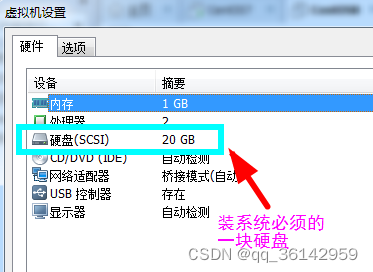
2.图标
主机桌面右下角图标中,显示硬盘,一个硬盘一个图标,可快速了解硬盘数量
未添加前:

添加后:
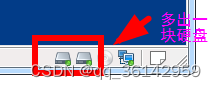
3.命令
a.lsblk
不加选项与参数
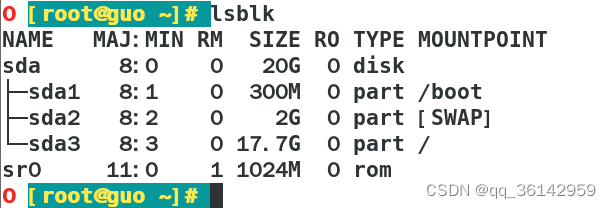
这是安装系统盘后一般的磁盘信息。
这是添加选项-l所查看的详细信息:

b.df
不加选项与参数

添加选项-T所查看的详细信息:
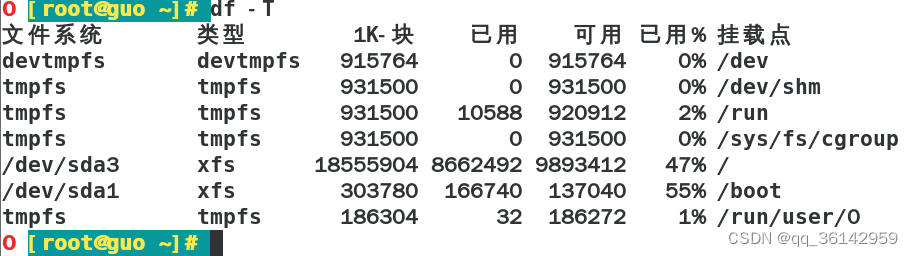
从上图可以查看磁盘与文件系统的类型。
c.fdisk –l
执行此命令,可以查看磁盘的分区情况:
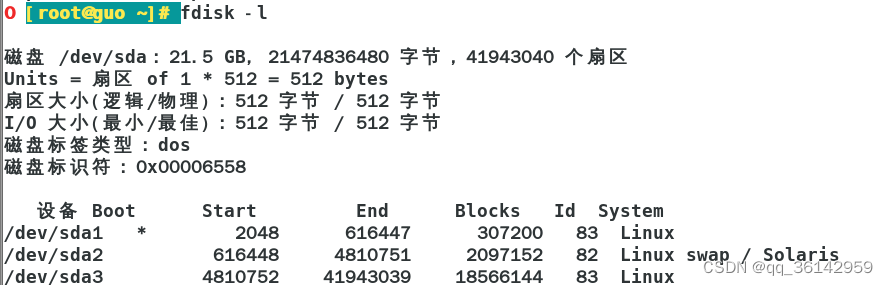
三、验证
开机前添加磁盘,开机后系统识别新增磁盘,在查看时可以显示出来。
而开机后,再添加磁盘,不作处理,并不能看到所添加的磁盘。如何才能看到新增磁盘呢?这就需要系统内核重新扫描硬盘及相关信息,方可在查询磁盘信息时显示出来。
主要执行命令:
echo “- - -” >/sys/class/scsi_host/host0/scan
echo “- - -” >/sys/class/scsi_host/host1/scan
echo “- - -” >/sys/class/scsi_host/host2/scan
有时需要执行三条命令,有时执行第一条命令就可以。如图
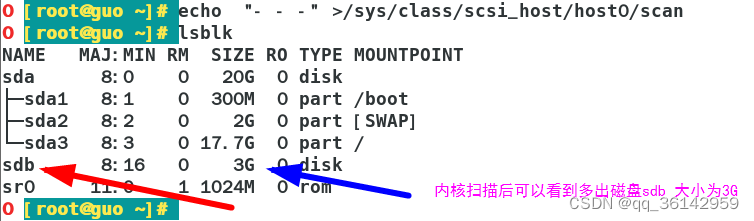
四、卸载
在命令行中不能卸载无用磁盘,只能通过图形化方式(即在“虚拟机”中找到“设置”,选中不需的磁盘,点下方的删除。
在开始卸载磁盘前,需要做好以下准备工作:
备份所有在磁盘中的重要数据;
检查该磁盘上所有的挂载点,并确保它们已停止使用;
在某些情况下,您可能会遇到无法卸载磁盘的情况。这时可以使用以下命令来强制卸载磁盘:
$ umount -f /mnt/mount_point
在以上命令中,-f参数用于强制卸载磁盘,/mnt/mount_point表示挂载点。





















 6066
6066











 被折叠的 条评论
为什么被折叠?
被折叠的 条评论
为什么被折叠?










